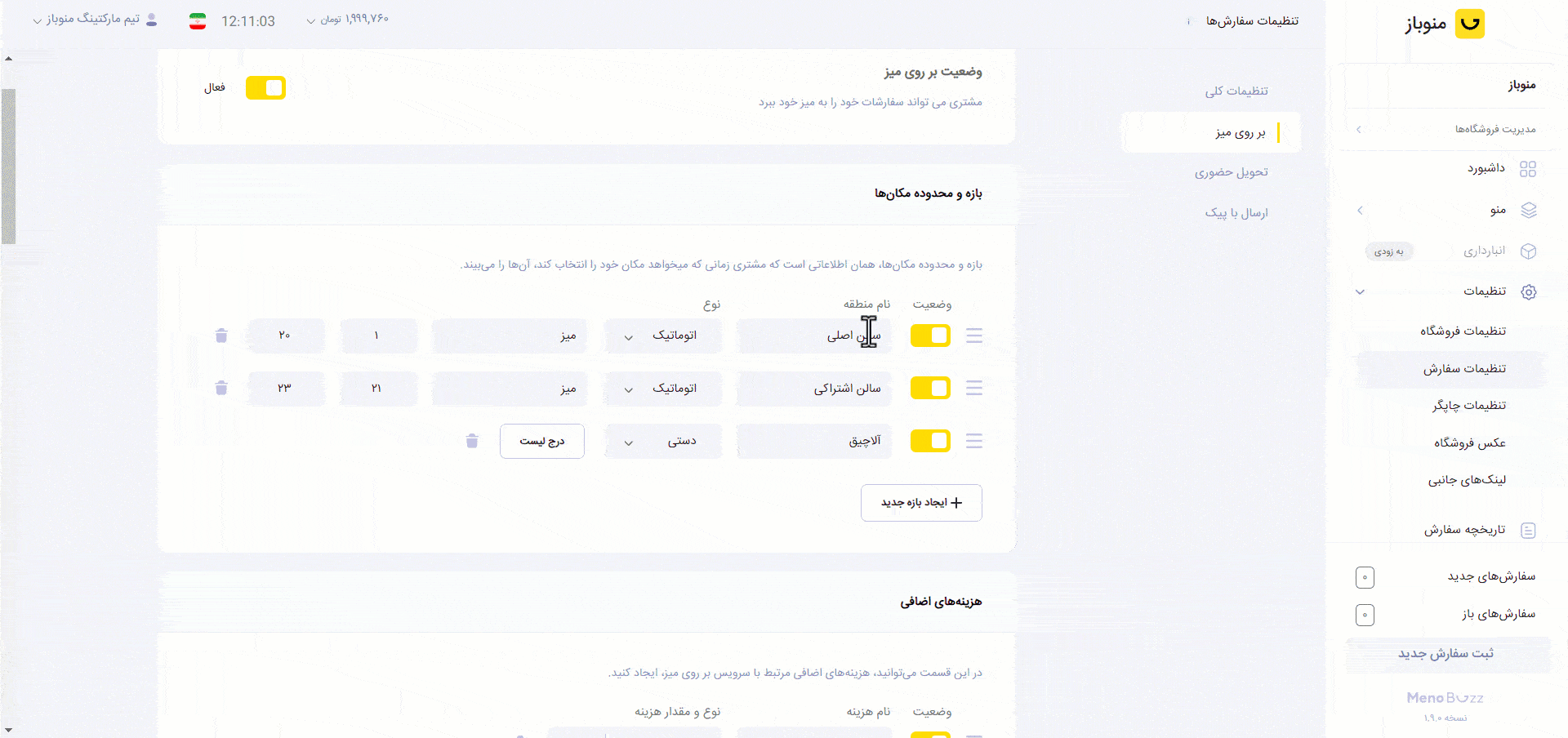نحوه نمایش
با استفاده از قابلیت محدوده مکانها منوباز می توانید به تعداد نامحدود سالن یا میز تعریف کرده و به مشتریان نمایش دهید. این قابلیت به شما این امکان را میدهد که فضاهای مختلف رستوران یا کافه خود را با شماره یا نامگذاری دلخواه، مدیریت و به مشتریان ارائه دهید. استفاده از این ویژگی میتواند در ارائه خدمات سریع تر و اعلام موقعیتهای مکانی دقیق برای ثبت سفارشات درون مجموعهتان بسیار مفید باشد.
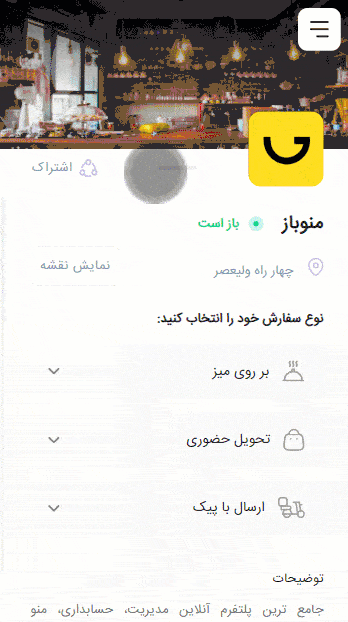
نحوه تنظیم
برای دسترسی به تنظیمات این بخش می توانید از منو تنظیمات روی گزینه تنظیمات سفارش کلیک کرده و وارد بخش بر روی میز شوید.
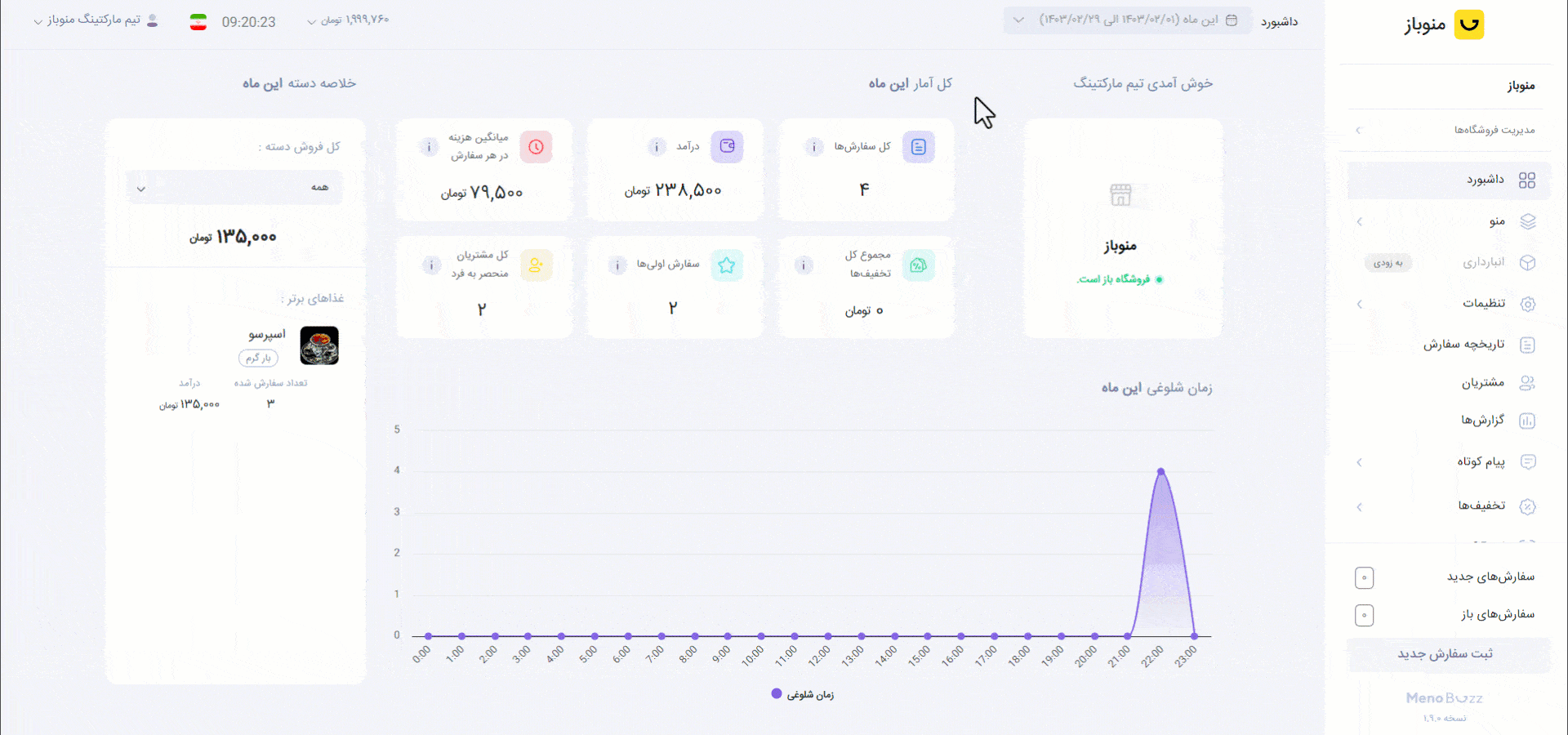
ایجاد سالن
برای ایجاد یک محدوده یا سالن جدید کافی است از بخش تنظیمات “بازه و محدوده مکانها” روی گزینه ایجاد بازه جدید کلیک کنید.
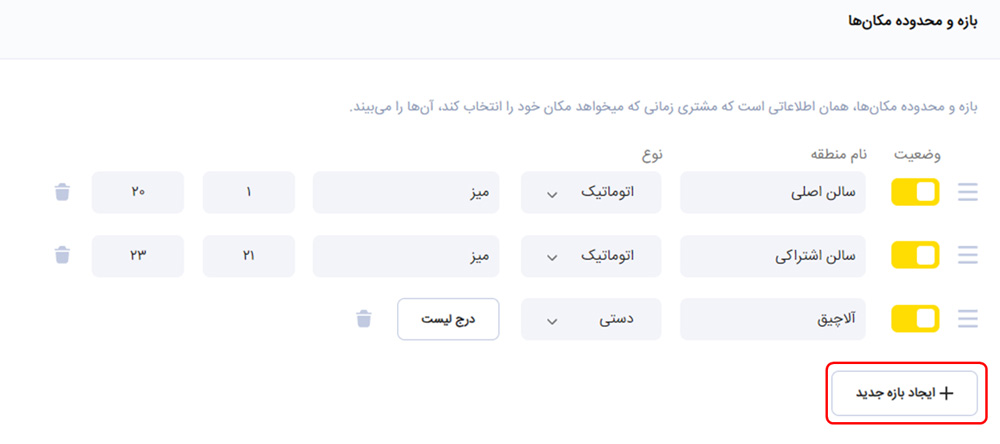
سپس در بخش نام منطقه، اسم سالن مد نظر خود را تعیین و روی دکمه بروزرسانی سرویس مکان ها کلیک کنید.
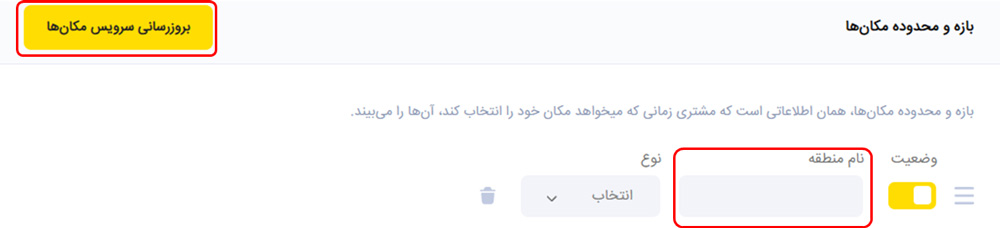
ثبت میز
برای ثبت و نامگذاری روی میزها می توانید به دو صورت شماره گذاری خودکار و دستی، اقدام کنید.
شماره گذاری خودکار
این روش مناسب مجموعه هایی است که از اعداد برای نامگذاری میزهای خود استفاده می کنند. برای این کار کافی است نوع نام گذاری خود را بر روی “اتوماتیک” قرار دهید.
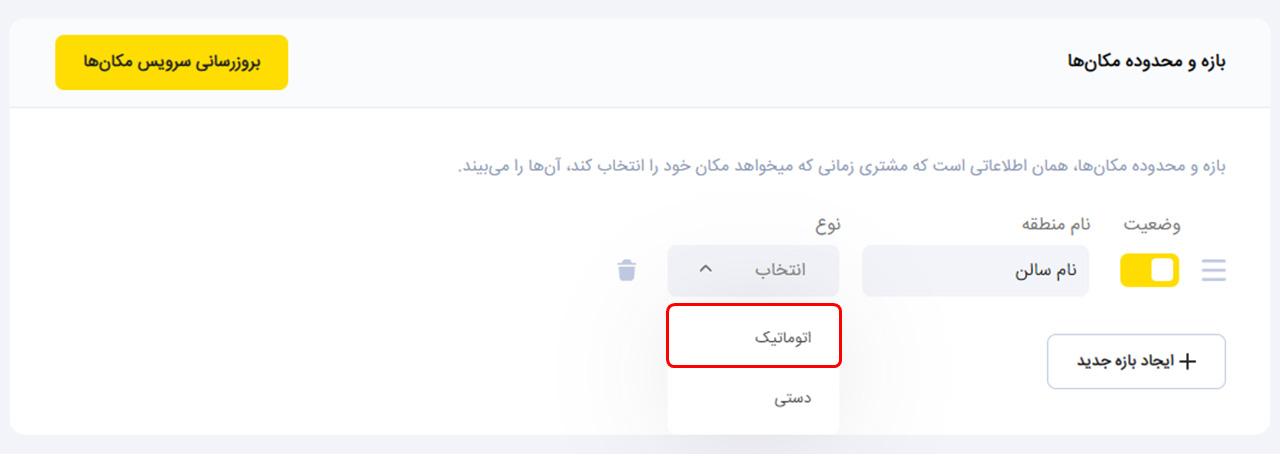
سپس در بخش عنوان مکان، عبارتی که تمایل دارید تا قبل از عدد مورد نظر نمایش داده شود را بنویسید؛ برای مثال در رستوران ها می توانید از کلمه میز و در مهمان سراها از کلمه اتاق استفاده کنید.
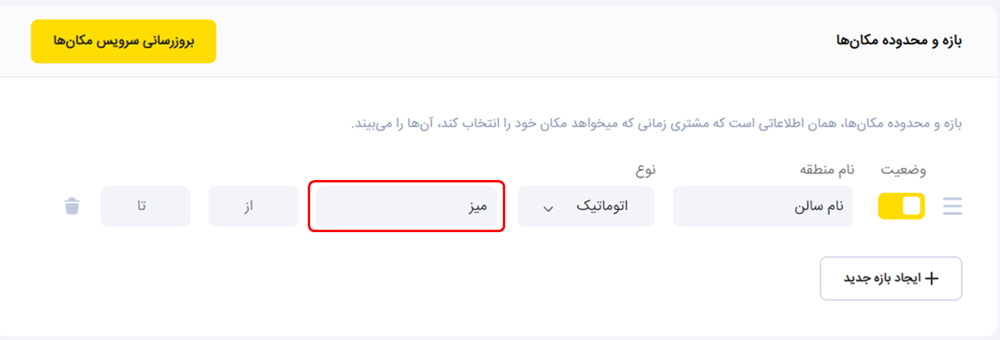
در نهایت در بخش شماره گذاری می توانید بازه عددی میز های موجود در سالن مورد نظر خود را تعیین کرده و روی گزینه بروزرسانی سرویس مکان ها کلیک کنید؛ برای مثال از 1 تا 10 یا از 20 تا 25.
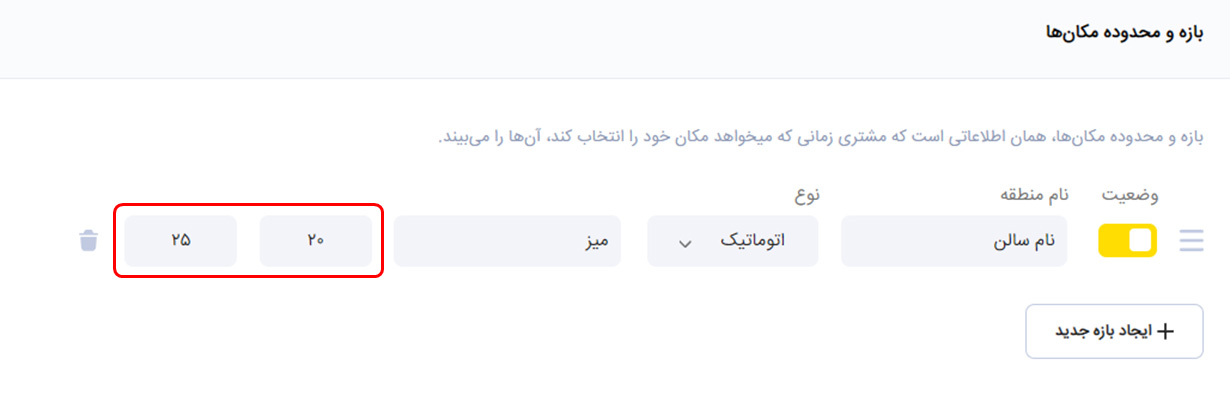
نتیجه اعمال تنظیمات فوق به شکل زیر خواهد بود:
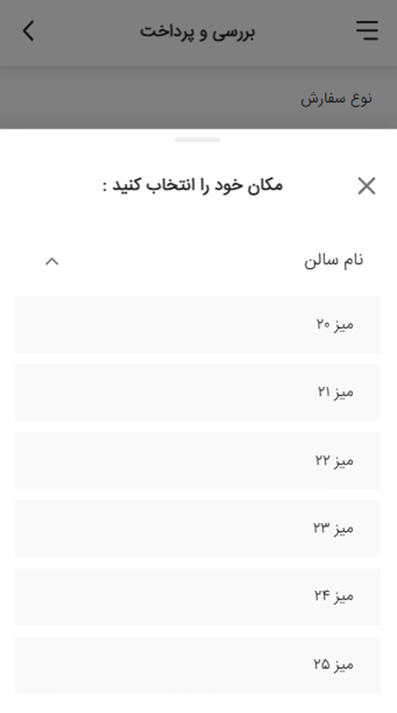
نام گذاری دستی
در این روش شما می توانید از هر عبارتی برای نامگذاری بر روی میزهای خود استفاده کنید. این روش بیشتر در مجموعه هایی استفاده می شود که به جای شماره گذاری، از اسامی مختلف مانند نام شهر یا اساطیر برای نام گذاری میزهای خود استفاده می کنند.
جهت استفاده از این قابلیت می بایست در تنظیمات “بازه و محدوده مکانها” نوع نام گذاری را بر روی دستی قرار دهید.
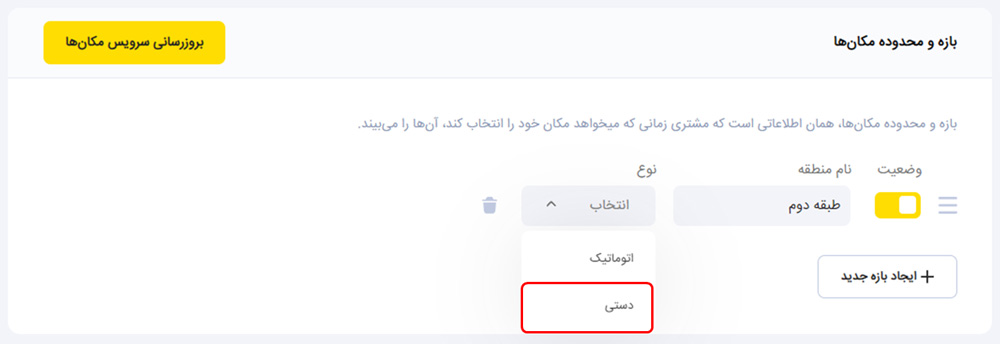
سپس روی گزینه درج لیست کلیک کنید تا پنجره مربوط به نامگذاری دستی نمایش داده شود.
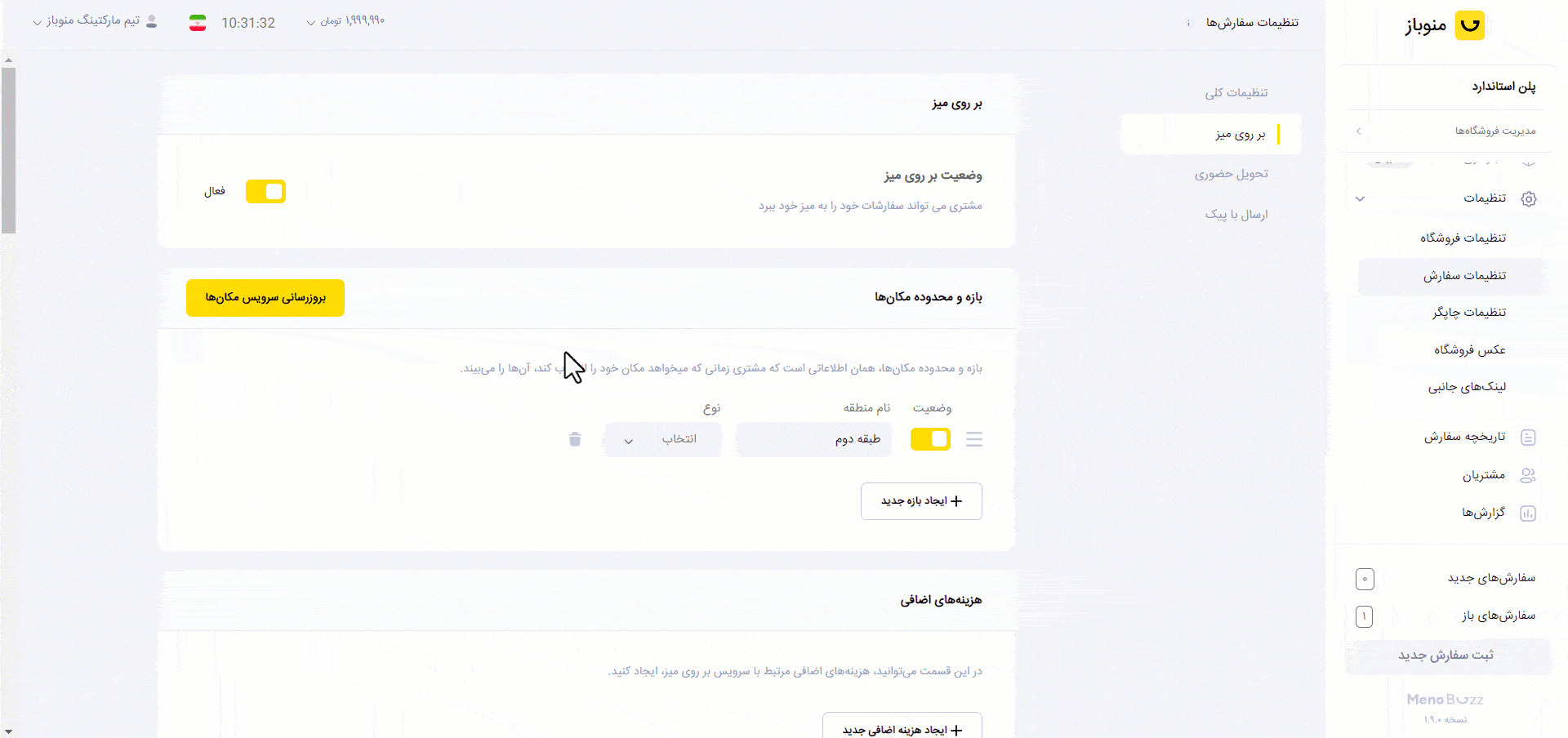
در این بخش می توانید اسامی مورد نظر خود را وارد کنید. این اسامی می تواند شامل عدد، کلمات و یا علائم خاص باشد.
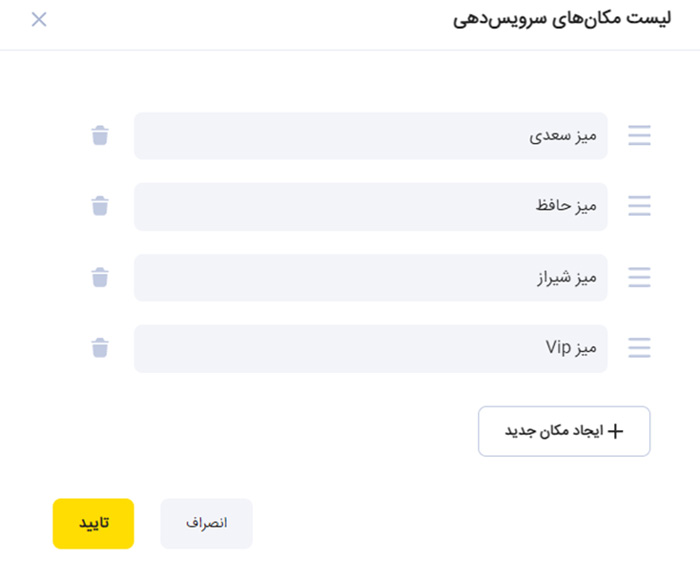
همچنین با استفاده از دکمه “ایجاد مکان جدید” می توانید یک میز یا اتاق جدید ایجاد کنید.
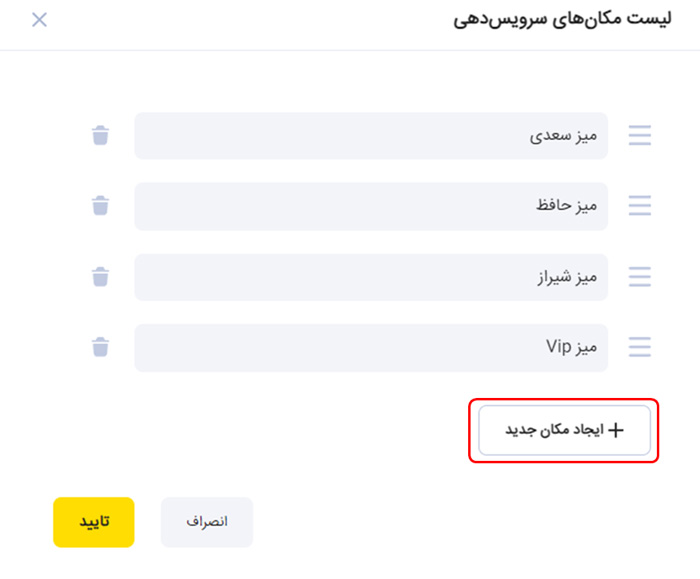
با استفاده از 3 خط کنار اسامی هم می توانید ترتیب نمایش آن ها را جا به جا کنید. برای این کار کافی است روی این سه خط کلیک کرده و نگه دارید تا آن را به محل مورد نظر خود منتقل کنید.

در انتها کافی است روی گزینه تایید کلیک کرده و با انتخاب گزینه “بروزرسانی سرویس مکان ها” تغییرات خود را ثبت کنید.
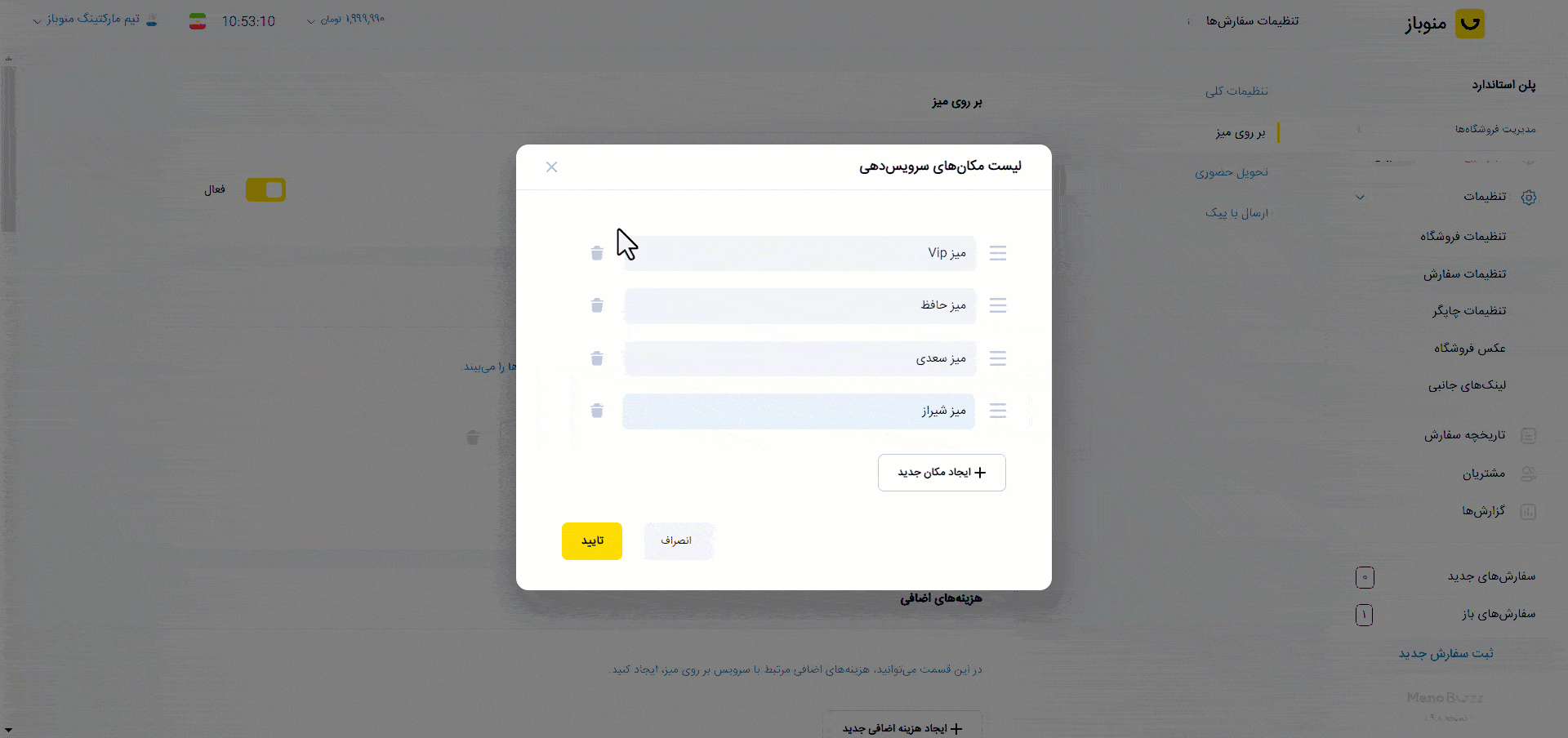
نتیجه اعمال تنظیمات فوق به شکل زیر خواهد بود:
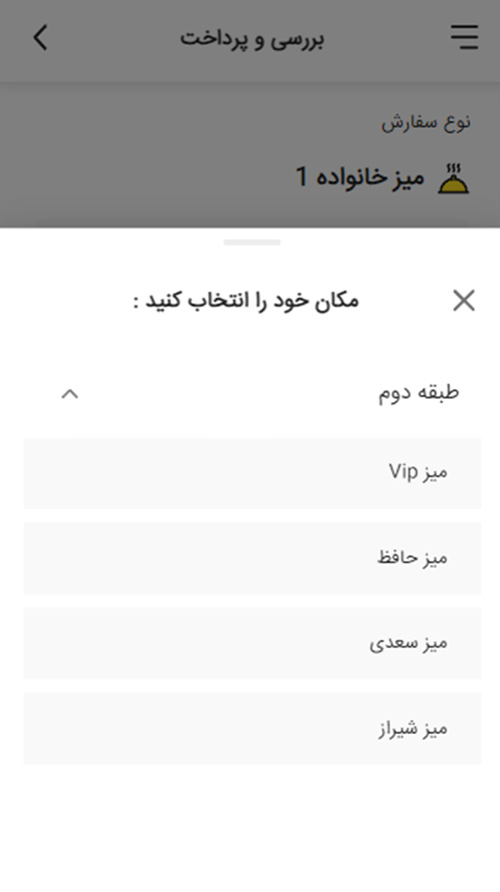
تغییر اولویت نمایش سالن ها
جهت تغییر ترتیب نمایش سالن ها در صفحه ثبت سفارش مشتری، کافی است از تنظیمات ” بازه و محدوده مکانها” روی سه خط کنار سالن مورد نظر کلیک کرده و آن را به محل دلخواه منتقل کنید.